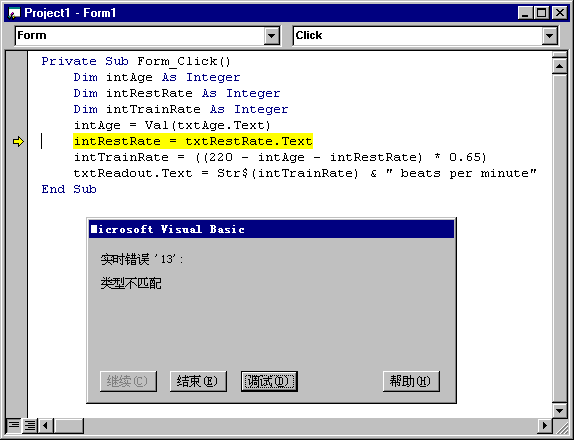
在设计时可改变应用程序的设计或代码,但却看不到这些变更对应用程序的运行产生的影响。在运行时可观察应用程序的工作状况,但不能直接改变代码。
中断模式可随时中止应用程序的执行,并提供有关应用程序的情况快照。因为变量和属性设置值被保留下来,所以,可以分析应用程序的当前状态并输入修改内容,这些修改将影响应用程序的运行。当应用程序处于中断模式时,可以:
注意 可在设计时设置断点和监视表达式,但其它调试工具只能在中断模式中运行。
在调试时,可能会希望应用程序能够在认为有问题的代码处中止执行。这就是 Visual Basic 提供断点和 Stop 语句的原因之一。断点定义了一条语句或一系列条件,使 Visual Basic 能够在此自动停止执行,并且不运行包含断点的语句,把应用程序置于中断模式之下。关于 Stop 语句和断点的比较,请参阅本章后面的“使用 Stop 语句”。
在应用程序运行时,可用下列方法手动进入中断模式:
当应用程序处于空闲状态(当应用程序处于两事件的进程之间)时,可中断应用程序的执行。此时,应用程序不在特定行中止执行,但无论如何,Visual Basic 还是切换到中断模式。
以下任何情况发生时都会自动地进入中断模式:
某些运行时错误是由于输入代码时的疏忽造成的;这些错误很容易更正。例如,把名字拼错,属性或方法与对象不匹配对文本框使用了 Clear 方法,对文件列表框使用 Text 属性,这些都是常见错误。图 13.11 显示一个运行时错误消息。
图 13.11 运行时错误中止执行
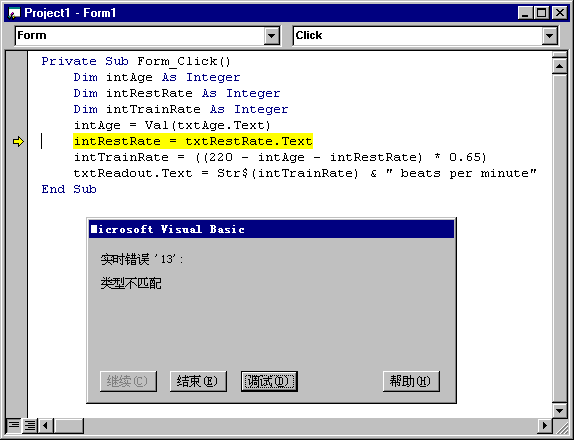
通常可在中止应用程序的同一行处输入更正并继续执行程序,即使已改变了某些代码,情况亦如此。直接选择“运行”菜单的“继续”,或单击工具栏的“继续”按钮,就可以继续执行程序。在继续运行应用程序时,可以验证问题是否得到更正。
如果在“选项”对话框(可从“工具”菜单中获得)的“通用”选项卡的“缺省的错误捕获状态”选项组中,选择了“发生错误时中断”,那么 Visual Basic 将禁止代码中的错误处理程序,于是当一个语句产生运行时错误时,Visual Basic 将进入中断模式。如果未选定“发生错误时中断”选项,而且存在一个错误处理程序,那么,错误处理程序将中断代码并采取纠正措施。
注意 如果通过“选项”对话框改变了“缺省的错误捕获状态”选项,那么该设置将变成后续的 VB 会话期的缺省。如果只需改变当前会话期的错误处理,就从“代码窗口上下文”菜单中选择“切换”命令,打开子菜单,选择所需的中断模式。
作过某些变更(最常见的是改变变量声明、添加新的变量或过程)之后将要求重新启动应用程序。当这种情况发生时,Visual Basic 会弹出一条消息,询问是否想要重新启动应用程序。